EMCO Remote Installer是一款专业的远程安装软件。功能丰富的远程程序安装工具EMCO Remote Installer。它旨在通过LAN进行集中的软件管理和审查,它提供了一种简单有效的远程软件分发方法,可以代替SCCM和其他复杂的部署工具;该程序使您可以通过网络查看安装在远程PC上的软件,并自动在远程PC上部署该软件;该程序可以在远程PC上并行部署软件,因此用户可以在几分钟内在整个网络上进行部署。部署操作是完全自动的,不需要用户交互;该软件需要远程部署,用户需要选择一个安装文件并指定部署选项。可以将软件部署到所选的PC机,也可以定义条件以动态选择PC。该程序使我们可以手动运行部署操作,或安排它按计划自动部署;这种远程部署解决方案使您可以快速轻松地在远程Windows PC上执行无人值守的软件安装和卸载。您可以使用它在连接到本地网络/ MSP软件包的选定Windows PC上远程安装和卸载EXE设置和MSI;此外,用户可以从远程PC上检索已安装软件的数据,获取摘要软件清单报告,并跟踪软件更改!
软件优势:
多合一软件部署解决方案
EMCO Remote Installer Free是一个集成解决方案,涵盖Windows软件管理的不同方面。
该应用程序可以在公司环境中运行,并且可以跨多个域和工作组管理软件。
您可以将其用于无人参与的EXE设置以及MSI / MSP软件包的远程安装/卸载
和通过网络审核已安装的应用程序-所有这些功能都可以从应用程序的集中管理控制台中获得。
此程序使您可以在几分钟内在网络上分发任何软件。
如默认情况下该软件不支持静默部署,则部署软件配置仅需要选择要安装的软件并指定静默部署选项。
您可以根据需要通过添加安装前和安装后操作来自定义部署。
可以手动选择部署目标,也可以通过查询自动选择部署目标。
部署后,您可以查看每台PC报告的详细日志,以确保部署成功。
软件功能:
多步骤和自定义
部署如果您需要(例如)卸载软件的旧版本并在一次操作期间安装新版本,请使用多步骤部署。
可以将应用程序配置为在部署之前/之后执行自定义操作。
如果部署目标包括不同的平台,则可以在x86和x64 PC上部署不同的安装。
可重用的部署配置
将软件部署配置另存为软件包,并在部署操作中使用它们。
每个捆绑的软件代表安装,卸载和修复特定软件所需的步骤。
多个捆绑包可以分组为捆绑包组。导出和导入捆绑包以与同事交换部署配置。
基于条件的部署目标
使用灵活的选项来配置目标PC进行部署操作。
指定一组静态PC和条件,以根据域/工作组,PC名称和OU定义动态组。
可以根据条件根据安装的OS和软件对目标PC进行过滤。
可以将目标配置另存为集合以在部署中使用。
软件清单
网络PC上安装的审核软件。
该应用程序从远程PC提取OS信息以及Windows程序和功能数据,并将它们存储在集中式数据库中。
可以跟踪软件更改并在部署操作中使用软件审核数据来选择满足软件审核条件的目标PC。
部署任务和计划
如果需要多次执行相同的部署或软件审阅操作,请创建一个预配置的任务。
任务包括配置已部署的软件和目标PC。
您可以手动执行任务,也可以计划要自动执行的任务。
安排任务一次或在定义的日期/时间重复执行。
使用教程:
在开始使用该程序并按照本教程中描述的步骤进行操作之前,需要检查以下几点。为了成功使用EMCO Remote Installer,检查并了解这些要点很重要。
1.检查您使用的远程安装程序的版本
EMCO Remote Installer具有两个版本:免费(免费版)和专业版(商业版)。免费版和专业版之间的功能差异在“比较版”页面上进行了说明。
2.检查您的网络环境是否配置为符合要求
要远程部署软件,您需要在远程PC上使用具有管理权限的Windows帐户。此外,应在远程PC上启动标准Windows网络服务,并应打开相应的网络端口。建议检查本地和远程PC的技术要求列表,以确保正确配置您的网络环境。如果您的网络环境不符合要求,则远程操作将失败。在这种情况下,您需要检查执行结果和日志视图以获取详细信息,并按照提供的说明正确配置网络环境。
3.确保要部署的程序包静默运行
远程安装程序使您可以在网络上的多台远程PC上自动部署软件包。为了使之成为可能,您需要具有一个可以静默部署的安装程序包,即无需用户交互。此类软件包不应要求用户输入任何数据或选择安装选项,因此需要在安装计划后对其进行预配置。
MSI软件包都支持静默部署,但是如果以EXE格式安装它,则需要联系其供应商以了解如何以静默方式安装它。不同的安装需要不同的方法来激活静默安装模式:在某些情况下,需要指定静默安装命令行开关,在其他情况下,需要记录并指定安装计划。如果EXE安装不支持静默安装模式,则可以使用EMCO MSI软件包生成器将其转换为静默MSI软件包。
如果需要以EXE格式安装,卸载或修复安装,则应首先在本地测试其静默部署,然后使用远程安装程序进行部署。只需以静默方式手动运行安装,如果部署成功完成,请在“远程安装程序”中指定相同的部署选项。
EMCO远程安装程序可用于自动化本地网络上的软件管理。此任务包括不同类型的操作,例如,选择要部署的目标PC,查看已安装的软件,sc
对于所有这些操作,Remote Installer提供了一个特定的视图,可以在其中查看和管理数据。主屏幕的默认布局分为四个区域Pic 1,如果需要,您可以根据自己的喜好重新排列视图。
主程序窗口
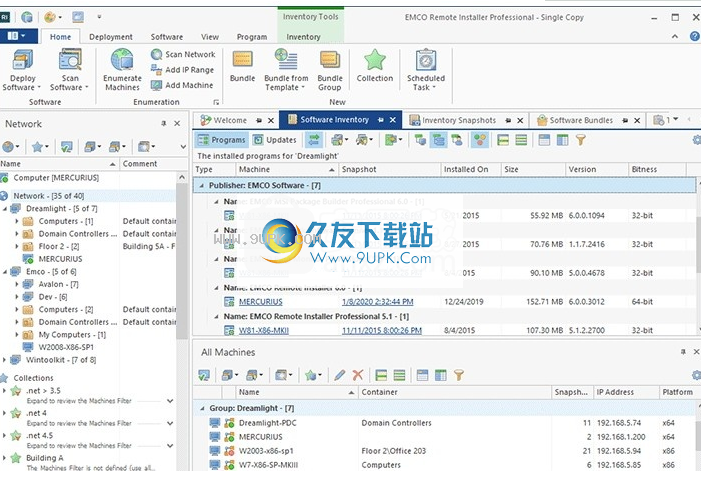
远程安装程序具有一个功能区UI,其中所有主要操作都在程序窗口顶部的功能区菜单中指示。使用默认功能区选项卡上可用的操作,您可以执行程序提供的主要操作,例如部署软件,扫描已安装的软件,安排远程操作等。您可以通过切换到其他功能区选项卡来访问所有可用的操作。
在主屏幕左侧的功能区域菜单下,您可以找到网络管理区域。使用此区域中的“网络”视图,您可以选择网络PC,例如,以部署软件或查看已安装的程序和更新。也位于此区域的“凭据”视图用于配置访问远程PC所需的管理凭据。
在网络管理区域的右侧,您可以看到主要区域,其中包括一些选项卡。 “欢迎使用”选项卡显示程序的主要操作。相应选项卡上提供的软件清单和清单快照视图用于查看远程PC上安装的软件。 “软件包”视图用于管理要远程部署的软件包。最后,“任务和计划”视图可用于管理软件部署和审核任务,并安排其执行时间。
在程窗口的底部,您可以找到按选项卡组织的其他组视图。 “执行结果”视图用于显示所有已执行的远程操作的结果。您可以使用它来查找每个目标PC的执行状态。日志视图显示程序错误和网络操作状态。 “所有计算机”视图用于显示有关远程PC的详细信息,包括其OS和平台信息。最后,“操作管理”视图显示当前执行的操作并允许将其取消。
每个程序视图旨在显示特定的信息并帮助您执行特定的任务集。在以下各章中,您可以看到如何使用不同的视图来完成日常软件部署和审核任务。您可以在“程序接口概述”一章中找到有关所有程序视图的更多详细信息。
要计划软件部署,您需要查看已安装的软件。因此,作为本教程的第一步,我们将扫描本地网络以检测可用的PC并收集软件清单信息。
要开始网络枚举,可以按“欢迎”选项卡上的“枚举机器”,或单击功能区上的“枚举机器”按钮。结果,将显示“枚举计算机”向导,并且您应按下“下一步”按钮以选择网络枚举类型。要将PC添加到程序中,可以输入IP范围或扫描整个域或工作组。根据选择的方法,您应该输入IP范围或选择要扫描的域和工作组。图1.指定枚举条件后,您可以按“完成”按钮,此后程序将开始扫描网络。
网络枚举选项
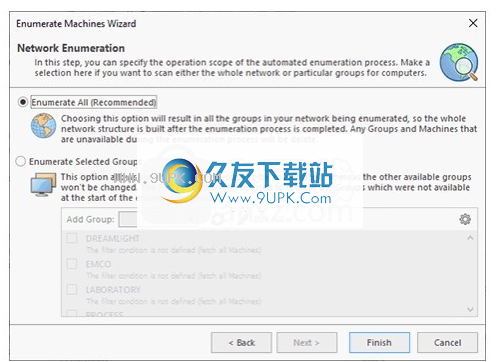
在网络枚举期间,您可以在“网络”视图中看到检测到的远程PC。如果您的Windows帐户无权从特定域或工作组提取网络信息,则会看到要求提供管理凭据以枚举域/工作组的请求,因此您必须输入凭据以扫描工作组或域。网络枚举完成后,您可以在“应用程序日志”视图中检查枚举状态,以确保已成功枚举所有域和工作组。如果发生枚举错误,则可以在应用程序日志中找到错误详细信息和建议。您应该遵循提供的建议,并在解决问题后重复枚举。
查看扫描果并查看已安装的软件
网络枚举完成后,您可以在网络视图中看到检测到的远程PC。您的本地PC显示在此视图的顶部,因此您可以快速找到它。所有枚举的网络PC,包括您的本地PC,都在“网络”节点下可用。所有PC均按工作组和域分组,并且域PC也进行分组以反映域结构,因此您可以在网络树中看到组织单位。请注意,该程序将检测网络枚举期间所有可用的计算机,包括Linux和MAC计算机
使用“软件清单”视图工具栏上的按钮来应用其他分组。在工具栏上,您可以找到用于在已安装的软件和更新的显示之间进行切换的按钮。软件清单信息显示在智能网格中,因此您可以使用数据分组,排序,过滤和搜索功能来组织数据并查找所需的软件项目。
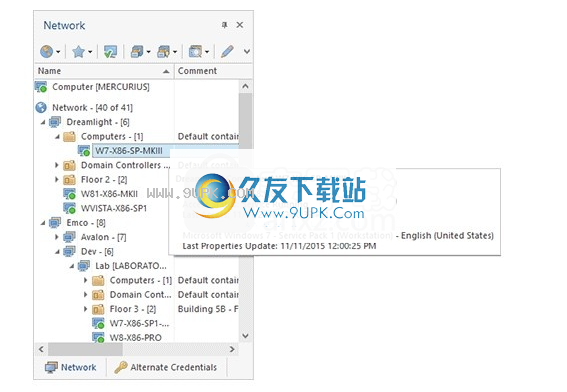
您可以将Remote Installer用于集中式软件审核任务,以查找网络上的特定软件安装,审核软件更改并自动执行软件列表。在下面,您可以找到该程序提供的软件审核功能的快速概述。
整个网络的审核软件
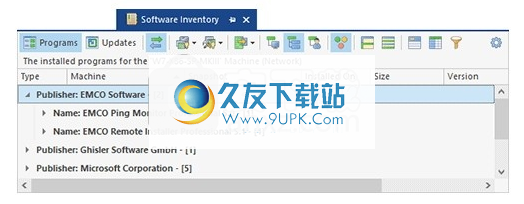
在上一章中,您学习了如何在特定PC上查看已安装的软件,但是,例如,如果需要查找网络上安装的Adobe Reader的所有副本,该怎么办?要查看安装在一台以上PC上的软件,可以在“网络”视图中选择所需的PC。例如,您可以使用多重选择功能来挑选多台PC,或者如果要检查它,则可以在树中选择组织单位节点。要审核工作组/域中的软件,应在树中选择相应的节点,而要审核整个网络,则应选择根网络节点。在我们的案例中,我们需要检查整个网络,因此在树中选择“网络”节点,您可以在“软件列表”视图的Pic 1中看到已安装应用程序的完整列表。
查找Adobe Reader安装
您需要扩展Adobe Systems Incorporated组才能查看不同Adobe工具的安装,包括不同版本的Adobe Reader。您可以在每个软件项节点下看到已安装PC的列表。
如果您想了解有关软件审核的更多信息,可以阅读“扫描软件”一章和“软件清单”一章,其中“ Scanning Software”一章说明了如何使用不同的网络扫描方法,而“ Software Checklist”一章则说明了如何审计收集的清单数据。
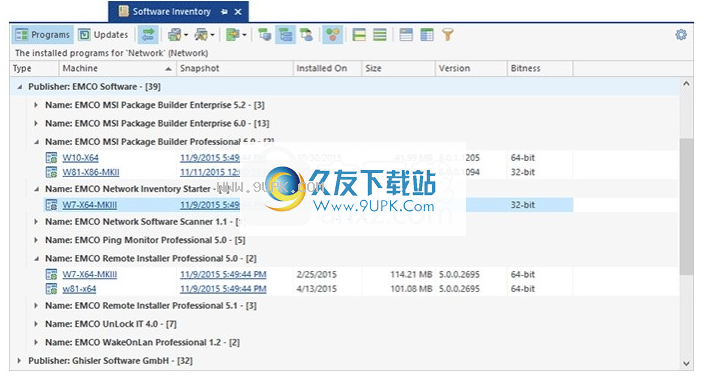
使用软件清单信息进行报告和部署
收集软件审核信息只是软件管理的第一步。如果需要,可以将软件审核信息导出到CSV文件,然后在Excel中打开它以生成报告,也可以使用它在Remote Installer中指定部署目标,例如,从所有PC上卸载某些软件。 。 ,或将软件升级到新版本,或在缺少该软件的PC上部署该软件。其中一些情况将在稍后的“入门”课程中进行演示。
您可以在“导出程序和更新”一章中了解有关软件数据导出功能的更多信息。
跟踪软件变更
如果您或远程用户在远程PC上安装软件或从远程PC上卸载软件,则“远程安装程序”收集的软件审核信息可能会在几天后过期。要更新软件清单信息,只需扫描已安装的软件。在“网络”树中选择PC,然后在功能区域或上下文菜单中选择软件扫描选项。这样,远程安装程序将从选定的远程PC中提取新的软件清单信息。要跟踪所做的更改,您可以打开“库存快照”视图。它显示所选PC的扫描历史记录,您可以选择两次扫描以比较并查看更改,图2。
比较软件扫描以查看差异
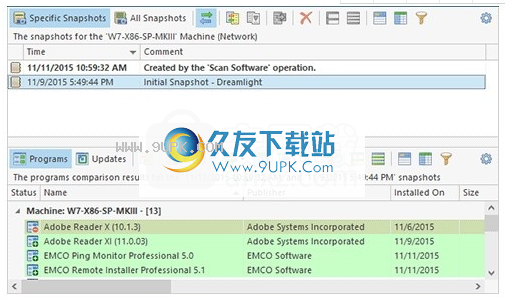
您可以在“库存快照”一章中了解有关库存快照以及如何使用它们来跟踪软件更改的更多信息。
自动化软件审核
如有必要,您可以通过创建和计划软件扫描任务来自动更新软件清单信息。为此,请打开“任务和计划”视图并创建一个新的定期软件扫描任务。配置任务时,您可以指定要扫描的目标PC并配置任务重复选项,例如,以在每个定义的工作日自动执行任务。因此,Remote Installer将自动更新软件清单信息,而无需您手动更新它。
软件特色:
免费版是具有基本部署功能的免费工具,可让您审核整个网络中安装的软件。
您可以一次安装/卸载该软件,并在最多5个远程主机上远程运行该软件。
可以静态选择部署目标,并且可以手动执行部署操作。
专业版是一种商业工具,可为您提供高级部署和软件审核功能。
它允许您在单个操作范围内在不限数量的远程PC上安装和卸载软件。
可以根据条件静态或动态选择部署目标。
此外,您可以创建可以手动或按计划自动执行的远程部署和软件审核任务。
远程软件部署
通过LAN在一台或多台选定的远程PC上安装,卸载和修复EXE安装,MSI和MSP软件包。
无需在远程PC上预安装任何客户端软件。
软件部署对最终用户无声工作,并在多台远程PC上并行执行,以确保高性能部署。
安装步骤:
1.用户可以单击本网站提供的下载路径下载相应的程序安装包
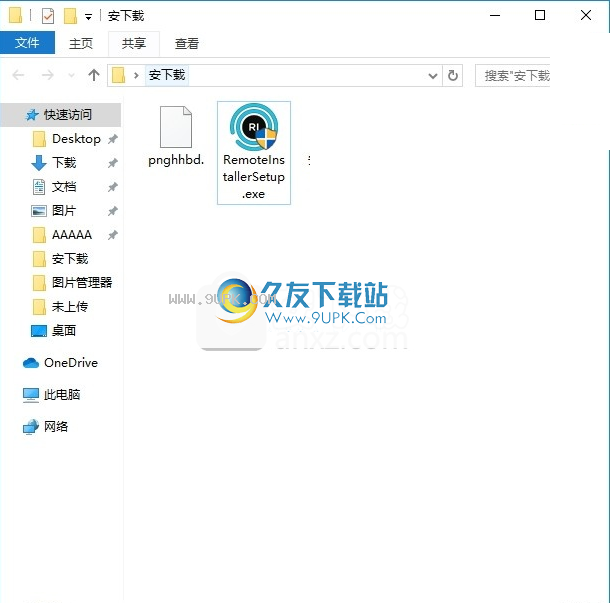
2.只需使用解压功能打开压缩包,双击主程序进行安装,并弹出程序安装界面
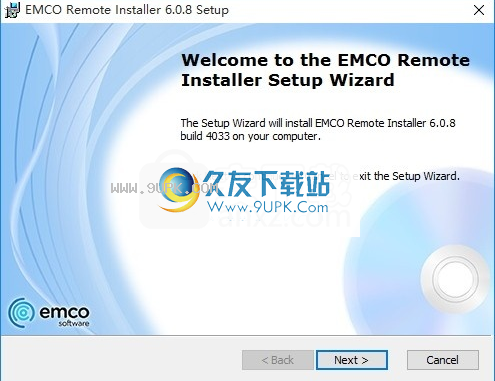
3.同意协议的条款,然后继续安装应用程序,单击“同意”按钮
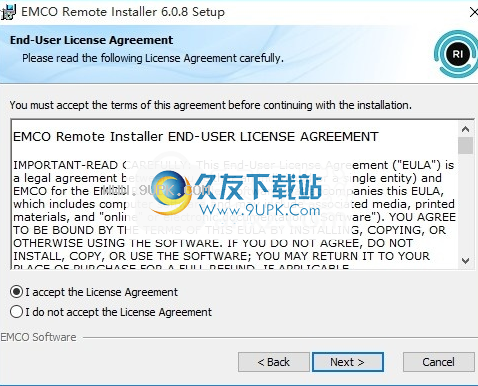
4.可以单击浏览按钮根据需要更改应用程序的安装路径
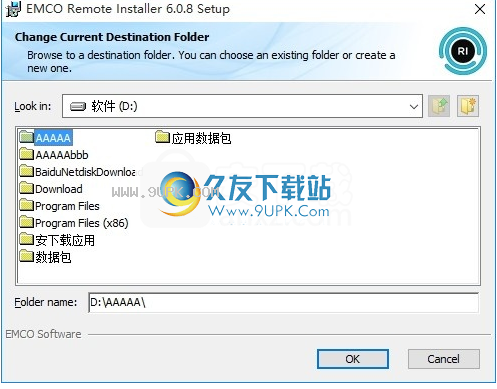
5.弹出以下界面,用户可以直接使用鼠标单击下一步按钮
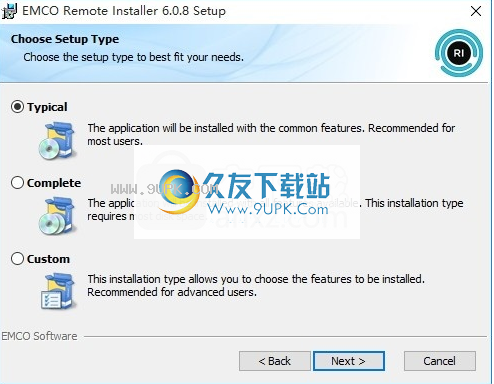
6.弹出应用程序安装进度条的加载界面,等待加载完成
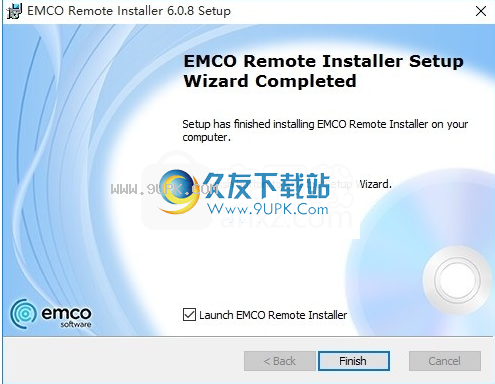
7.按照提示单击“安装”,弹出程序安装完成界面,单击“完成”按钮
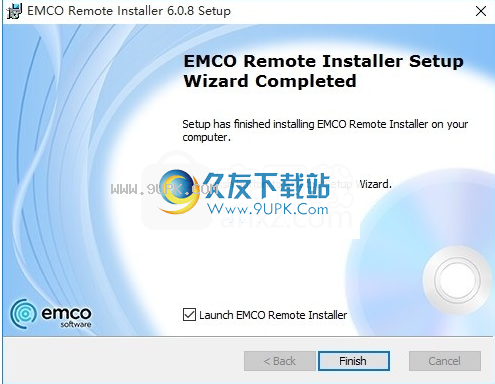

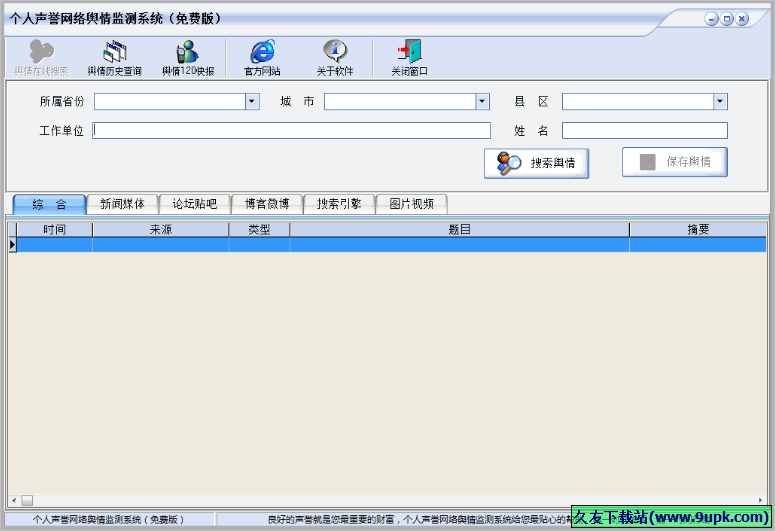
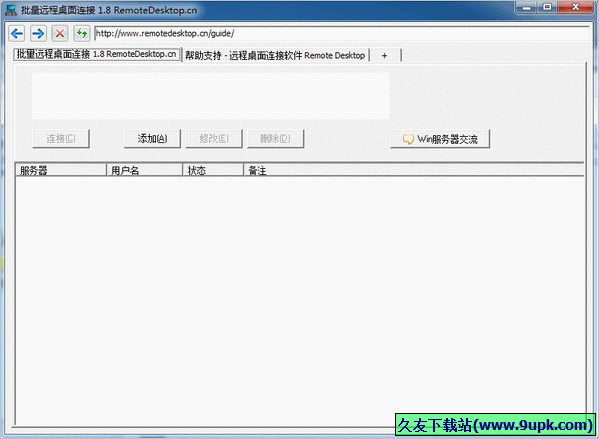
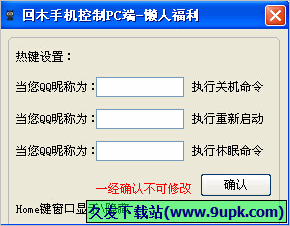
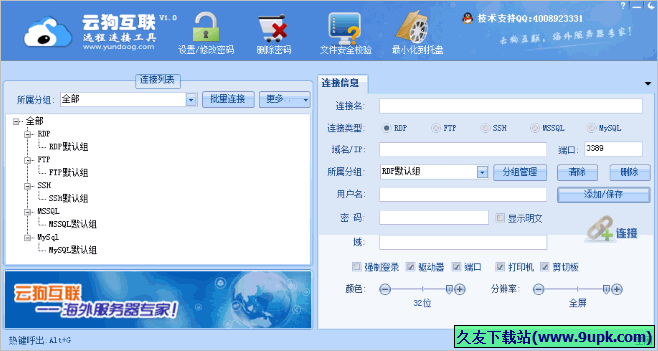

 天喜抽奖软件 4.0.5官方版
天喜抽奖软件 4.0.5官方版 518抽奖软件
518抽奖软件 远方抽奖软件 2.1正式版
远方抽奖软件 2.1正式版 天天抽奖软件 6.1绿色版
天天抽奖软件 6.1绿色版 抽奖之星 3.51免费版
抽奖之星 3.51免费版 创意抽奖软件 3.2免安装版
创意抽奖软件 3.2免安装版 在这个红蜻蜓远程控制软件里面提供了控制端以及被控端,您可以把被控端安装到需要监控的电脑上,把控制端安装在自己电脑上,便捷管理被控端的电脑操作!有需要的用户欢迎来久友下载站下载~
在这个红蜻蜓远程控制软件里面提供了控制端以及被控端,您可以把被控端安装到需要监控的电脑上,把控制端安装在自己电脑上,便捷管理被控端的电脑操作!有需要的用户欢迎来久友下载站下载~  只要是安装了受控端的电脑都可以显示到管理端上,然后管理端就可以看到受控端的显示屏,然后可以进行监控和控制,当有非法行为时,还能发出警报。有需要的用户欢迎来久友下载站下载~
只要是安装了受控端的电脑都可以显示到管理端上,然后管理端就可以看到受控端的显示屏,然后可以进行监控和控制,当有非法行为时,还能发出警报。有需要的用户欢迎来久友下载站下载~  SpyKing PC Spy秘密记录所有的Facebook使用,麦克风声音,键盘输入,聊天和即时消息,网站访问,YouTube视频观看,电子邮件读取,剪贴板数据,密码输入,文件打开,窗口打开和应用程序执行。SpyKing PC间谍软件甚至...
SpyKing PC Spy秘密记录所有的Facebook使用,麦克风声音,键盘输入,聊天和即时消息,网站访问,YouTube视频观看,电子邮件读取,剪贴板数据,密码输入,文件打开,窗口打开和应用程序执行。SpyKing PC间谍软件甚至...  小吴视频监控神器可以帮助用户通过电脑远程监控店铺,还有远程回放、查看监控画面等功能,适用于店铺、办公室、仓库、走廊等。有需要的用户不要错过了。
小吴视频监控神器可以帮助用户通过电脑远程监控店铺,还有远程回放、查看监控画面等功能,适用于店铺、办公室、仓库、走廊等。有需要的用户不要错过了。  鳄龟全球摄像头监控专家是专门为windows系统的计算机提供完整视频监控服务的,可以兼容大部分的数码摄像机、无线摄像机,帮助用户实现家里、工作场所等方面的监控。Xeoma破解版最大的特点就是可以通过网络连接上其它摄...
鳄龟全球摄像头监控专家是专门为windows系统的计算机提供完整视频监控服务的,可以兼容大部分的数码摄像机、无线摄像机,帮助用户实现家里、工作场所等方面的监控。Xeoma破解版最大的特点就是可以通过网络连接上其它摄...  QQ2017
QQ2017 微信电脑版
微信电脑版 阿里旺旺
阿里旺旺 搜狗拼音
搜狗拼音 百度拼音
百度拼音 极品五笔
极品五笔 百度杀毒
百度杀毒 360杀毒
360杀毒 360安全卫士
360安全卫士 谷歌浏览器
谷歌浏览器 360浏览器
360浏览器 搜狗浏览器
搜狗浏览器 迅雷9
迅雷9 IDM下载器
IDM下载器 维棠flv
维棠flv 微软运行库
微软运行库 Winrar压缩
Winrar压缩 驱动精灵
驱动精灵